- Ορισμένοι χρήστες ανέφεραν ότι το σφάλμα 0x800f080d τους εμποδίζει να ενημερώσουν τα Windows στην πιο πρόσφατη έκδοση.
- Καταργήστε προβληματικές εφαρμογές χρησιμοποιώντας ένα αξιόπιστο λογισμικό απεγκατάστασης.
- Ελέγξτε το πρόγραμμα προστασίας από ιούς, καθώς ενδέχεται να επηρεάσει το σύστημά σας και να προκαλέσει αυτό το πρόβλημα.
- Επαναφέρετε τα στοιχεία του Windows Update ακολουθώντας τον αναλυτικό οδηγό παρακάτω.

Αυτό το λογισμικό θα επιδιορθώσει κοινά σφάλματα υπολογιστή, θα σας προστατεύσει από την απώλεια αρχείων, κακόβουλο λογισμικό, αστοχία υλικού και θα βελτιστοποιήσετε τον υπολογιστή σας για μέγιστη απόδοση. Διορθώστε τα προβλήματα του υπολογιστή και αφαιρέστε τους ιούς τώρα σε 3 εύκολα βήματα:
- Κατεβάστε το εργαλείο επισκευής Restoro PC που συνοδεύεται από κατοχυρωμένες τεχνολογίες (διαθέσιμο δίπλωμα ευρεσιτεχνίας εδώ).
- Κάντε κλικ Εναρξη σάρωσης για να βρείτε ζητήματα των Windows που θα μπορούσαν να προκαλέσουν προβλήματα στον υπολογιστή.
- Κάντε κλικ Φτιάξ'τα όλα για να διορθώσετε ζητήματα που επηρεάζουν την ασφάλεια και την απόδοση του υπολογιστή σας
- Το Restoro κατεβάστηκε από 0 αναγνώστες αυτόν τον μήνα.
Το σφάλμα 0x800f080d εμφανίζεται συνήθως κατά την προσπάθεια εγκατάστασης των Windows Updates. Δεδομένου ότι αυτό το σφάλμα εμποδίζει την εγκατάσταση ενημερώσεων, μπορεί να είναι προβληματικό και στο σημερινό άρθρο, θα σας δείξουμε πώς να το διορθώσετε.
Το σφάλμα 0x800f080d μπορεί να είναι αρκετά προβληματικό και μπορεί να σας εμποδίσει να ενημερώσετε τα Windows στην πιο πρόσφατη έκδοση. Μιλώντας για αυτό το σφάλμα, ακολουθούν ορισμένα παρόμοια προβλήματα που ανέφεραν οι χρήστες:
- Σφάλμα DISM 0x800f080d - Μερικές φορές αυτό το σφάλμα μπορεί να εμφανιστεί κατά την προσπάθεια εκτέλεσης σάρωσης DISM. Για να το διορθώσετε, δημιουργήστε έναν νέο λογαριασμό χρήστη και ελέγξτε αν αυτό βοηθά.
- 0x800f080d Windows 10 - Υπάρχουν πολλοί λόγοι για τους οποίους αυτό το σφάλμα μπορεί να εμφανιστεί στα Windows 10, αλλά εάν το αντιμετωπίσετε, ελέγξτε το antivirus και βεβαιωθείτε ότι δεν παρεμβαίνει στο Windows Update.
- 0x800f080d Ενημέρωση των Windows –Μερικές φορές τα στοιχεία του Windows Update δεν λειτουργούν σωστά και αυτό μπορεί να οδηγήσει σε αυτό το πρόβλημα. Για να επιλύσετε το πρόβλημα, απλώς πρέπει να τα επαναφέρετε χρησιμοποιώντας τη γραμμή εντολών.
Σφάλμα 0x800f080d, πώς να το διορθώσετε;
- Ελέγξτε το antivirus σας
- Δοκιμάστε να εκτελέσετε μια καθαρή εκκίνηση
- Καταργήστε προβληματικές εφαρμογές
- Δημιουργήστε έναν νέο λογαριασμό χρήστη
- Επαναφέρετε τα στοιχεία του Windows Update
- Εκτελέστε επαναφορά συστήματος
Λύση 1 - Ελέγξτε το antivirus
Εάν λαμβάνετε σφάλμα 0x800f080d ενώ προσπαθείτε να εγκαταστήσετε τις πιο πρόσφατες ενημερώσεις, το πρόβλημα ενδέχεται να είναι το πρόγραμμα προστασίας από ιούς. Είναι σημαντικό να έχετε ένα καλό antivirus, αλλά το antivirus τρίτων μπορεί μερικές φορές να επηρεάσει το σύστημά σας και μπορεί να προκαλέσει αυτό το πρόβλημα.
Για να επιλύσετε το πρόβλημα, συνιστάται να ανοίξετε τις ρυθμίσεις προστασίας από ιούς και να προσπαθήσετε να απενεργοποιήσετε ορισμένες λειτουργίες προστασίας από ιούς. Σε περίπτωση που δεν λειτουργεί, συνιστάται να απενεργοποιήσετε ολόκληρο το πρόγραμμα προστασίας από ιούς. Εάν το πρόβλημα εξακολουθεί να υπάρχει, δοκιμάστε να καταργήσετε εντελώς το πρόγραμμα προστασίας από ιούς και ελέγξτε αν αυτό βοηθά.
Λάβετε υπόψη ότι τα Windows 10 έχουν το δικό τους antivirus, Windows Defender, οπότε ακόμα κι αν επιλέξετε να καταργήσετε το antivirus, θα παραμείνετε προστατευμένοι. Εάν η κατάργηση του προγράμματος προστασίας από ιούς επιλύσει το πρόβλημα, προτείνουμε να εξετάσετε το ενδεχόμενο μετάβασης σε διαφορετική λύση προστασίας από ιούς.

BullGuard
Το BullGuard είναι ένα αξιόπιστο και ασφαλές antivirus που δεν θα επηρεάσει το σύστημά σας.
Λύση 2 - Δοκιμάστε να εκτελέσετε μια καθαρή εκκίνηση
Μερικές φορές μπορεί να προκύψει σφάλμα 0x800f080d λόγω εφαρμογών τρίτων στον υπολογιστή σας. Ορισμένες εφαρμογές μπορεί να επηρεάσουν το σύστημά σας και αυτό μπορεί να οδηγήσει σε αυτό και πολλά άλλα προβλήματα. Πολλές εφαρμογές θα ξεκινήσουν αυτόματα με τα Windows, επομένως το ζήτημα θα εμφανιστεί μόλις ξεκινήσει το σύστημά σας.
Για να μάθετε ποια εφαρμογή προκαλεί το πρόβλημα, συνιστάται να εκτελέσετε καθαρή εκκίνηση. Αυτό θα απενεργοποιήσει βασικά όλες τις εφαρμογές και τις υπηρεσίες εκκίνησης και θα σας επιτρέψει να εντοπίσετε την αιτία. Για να εκτελέσετε μια καθαρή εκκίνηση, κάντε τα εξής:
- Τύπος Πλήκτρο Windows + R για να ανοίξετε το Τρέξιμο διάλογος. Τώρα εισάγετε msconfigκαι κάντε κλικ Εντάξει ή πατήστε Εισαγω.

- Πότε Σύστημα Διαμόρφωση ανοίγει το παράθυρο, μεταβείτε στο Υπηρεσίες καρτέλα και ελέγξτε Απόκρυψη όλων των υπηρεσιών της Microsoft πλαίσιο ελέγχου. Αφού το κάνετε αυτό, κάντε κλικ στο Απενεργοποίηση όλων κουμπί για να απενεργοποιήσετε όλες τις υπηρεσίες στη λίστα.

- Μεταβείτε στο Ξεκίνα αυτί. Επιλέγω Ανοιξε Διαχειριστής εργασιών.

-
Διαχειριστής εργασιών θα εμφανιστεί και θα δείτε μια λίστα εφαρμογών εκκίνησης. Κάντε δεξί κλικ στην πρώτη καταχώρηση στη λίστα και επιλέξτε Καθιστώ ανίκανο από το μενού. Επαναλάβετε αυτό το βήμα για όλες τις εφαρμογές εκκίνησης.

- Μόλις απενεργοποιήσετε όλες τις εφαρμογές εκκίνησης, επιστρέψτε στο Διαμόρφωση συστήματος παράθυρο. Κάντε κλικ Ισχύουν και Εντάξει για αποθήκευση αλλαγών και επανεκκίνηση του υπολογιστή σας.

Μόλις γίνει επανεκκίνηση του υπολογιστή σας, ελέγξτε εάν το πρόβλημα παραμένει. Εάν το πρόβλημα δεν εμφανιστεί, είναι μάλλον πιθανό να το προκαλούσε μία από τις εφαρμογές εκκίνησης. Για να εντοπίσετε την αιτία, πρέπει να ενεργοποιήσετε τις εφαρμογές και τις υπηρεσίες μία προς μία ή σε ομάδες έως ότου καταφέρετε να δημιουργήσετε ξανά το ζήτημα και να εντοπίσετε την αιτία του προβλήματος.
Μόλις βρείτε την προβληματική εφαρμογή, κρατήστε την απενεργοποιημένη ή καταργήστε την.
Λύση 3 - Κατάργηση προβληματικών εφαρμογών
Όπως αναφέραμε στην προηγούμενη λύση, μερικές φορές εφαρμογές τρίτων ενδέχεται να προκαλέσουν εμφάνιση σφάλματος 0x800f080d. Εάν αυτό το πρόβλημα άρχισε να εμφανίζεται πρόσφατα, είναι πιθανό να προκαλεί μια εφαρμογή τρίτου μέρους.
Για να διορθώσετε το πρόβλημα, πρέπει να ελέγξετε τη λίστα όλων των εγκατεστημένων εφαρμογών και να αναζητήσετε οποιαδήποτε εφαρμογή που δεν θυμάστε να την εγκαταστήσατε. Μόλις βρείτε μια τέτοια εφαρμογή, απεγκαταστήστε την και ελέγξτε αν αυτό λύνει το πρόβλημα.
Εκτελέστε μια σάρωση συστήματος για να ανακαλύψετε πιθανά σφάλματα

Κατεβάστε το Restoro
Εργαλείο επισκευής υπολογιστή

Κάντε κλικ Εναρξη σάρωσης για να βρείτε ζητήματα Windows.

Κάντε κλικ Φτιάξ'τα όλα για την επίλυση προβλημάτων με τις κατοχυρωμένες τεχνολογίες.
Εκτελέστε σάρωση υπολογιστή με Restoro Repair Tool για να βρείτε σφάλματα που προκαλούν προβλήματα ασφαλείας και επιβράδυνση. Αφού ολοκληρωθεί η σάρωση, η διαδικασία επισκευής θα αντικαταστήσει τα κατεστραμμένα αρχεία με νέα αρχεία και στοιχεία των Windows.
Σχεδόν οποιαδήποτε εφαρμογή μπορεί να προκαλέσει αυτό το πρόβλημα, αλλά συνήθως το ζήτημα προκαλείται από εφαρμογές ασφάλειας ή βελτιστοποίησης συστήματος, επομένως προσέξτε αυτές. Όσον αφορά την κατάργηση εφαρμογών, η καλύτερη μέθοδος για την κατάργηση μιας εφαρμογής είναι να χρησιμοποιήσετε λογισμικό απεγκατάστασης.
- Αποκτήστε το IOBit Uninstaller Pro
Σε περίπτωση που δεν γνωρίζετε πώς λειτουργεί το πρόγραμμα απεγκατάστασης, καταργεί όλα τα αρχεία και τις καταχωρήσεις μητρώου που σχετίζονται με την εφαρμογή που θέλετε να καταργήσετε. Με αυτόν τον τρόπο, δεν θα υπάρχουν εναπομείναντα αρχεία που μπορούν να επηρεάσουν το σύστημά σας και θα ήταν σαν να μην εγκαταστήθηκε ποτέ η εφαρμογή.
Λύση 4 - Δημιουργία νέου λογαριασμού χρήστη
Μερικές φορές μπορεί να εμφανιστεί σφάλμα 0x800f080d εάν ο λογαριασμός χρήστη σας είναι κατεστραμμένος. Αυτό μπορεί να συμβεί για διάφορους λόγους και επειδή δεν υπάρχει απλός τρόπος για να επιδιορθώσετε έναν κατεστραμμένο λογαριασμό, η καλύτερη λύση είναι να δημιουργήσετε έναν νέο λογαριασμό χρήστη. Αυτό είναι πολύ απλό και μπορείτε να το κάνετε ακολουθώντας αυτά τα βήματα:
- Ανοιξε το Εφαρμογή ρυθμίσεων και κατευθυνθείτε προς το Λογαριασμοί Ενότητα. Για να ανοίξετε γρήγορα την εφαρμογή Ρυθμίσεις, μπορείτε να χρησιμοποιήσετε Κλειδί Windows + Εγώ συντομώτερος δρόμος.

- Επιλέγω Οικογένεια και άλλα άτομα στο αριστερό παράθυρο. Στο δεξιό τμήμα του παραθύρου, επιλέξτε Προσθέστε κάποιον άλλο σε αυτόν τον υπολογιστή.

- Τώρα επιλέξτε Δεν έχω τα στοιχεία σύνδεσης αυτού του ατόμου> Προσθήκη χρήστη χωρίς λογαριασμό Microsoft.

- Εισαγάγετε το επιθυμητό όνομα χρήστη για το νέο λογαριασμό και κάντε κλικ Επόμενο.

Μόλις δημιουργήσετε έναν νέο λογαριασμό, θα πρέπει να τον αναβαθμίσετε στον λογαριασμό διαχειριστή. Για να το κάνετε αυτό, ακολουθήστε τα εξής βήματα:
- Ανοιξε το Εφαρμογή ρυθμίσεων και πλοηγηθείτε στο Λογαριασμοί> Οικογένεια και άλλα άτομα.
- Επιλέξτε το νέο λογαριασμό χρήστη και επιλέξτε Αλλαγή τύπου λογαριασμού.

- Τώρα αλλάξτε το Τύπος Λογαριασμού προς την Διαχειριστής και κάντε κλικ Εντάξει.

Αφού δημιουργήσετε έναν νέο λογαριασμό διαχείρισης, μεταβείτε σε αυτόν και ελέγξτε εάν το πρόβλημα παραμένει. Εάν το πρόβλημα δεν εμφανίζεται στον νέο λογαριασμό, μετακινήστε τα προσωπικά σας αρχεία σε αυτόν και ξεκινήστε να το χρησιμοποιείτε αντί για τον παλιό σας λογαριασμό.
Λύση 5 - Επαναφορά στοιχείων του Windows Update
Εάν αντιμετωπίζετε προβλήματα με το Windows Update και λαμβάνετε σφάλμα 0x800f080d, ίσως μπορείτε να διορθώσετε το πρόβλημα επαναφέροντας τα στοιχεία του Windows Update. Προκειμένου το Windows Update να λειτουργεί σωστά, ορισμένες υπηρεσίες πρέπει να εκτελούνται και εάν κάποια από αυτές τις υπηρεσίες αντιμετωπίζει προβλήματα, δεν θα μπορείτε να χρησιμοποιήσετε το Windows Update σωστά. Ωστόσο, μπορείτε να επιλύσετε αυτό το ζήτημα απλώς επαναφέροντας τα στοιχεία του Windows Update κάνοντας τα εξής:
- Αρχή Γραμμή εντολών ως διαχειριστής. Για να το κάνετε αυτό, κάντε δεξί κλικ στο Κουμπί εκκίνησης και επιλέξτε Γραμμή εντολών (Διαχειριστής) ή Powershell (Διαχειριστής) από το μενού.

- Μόλις ξεκινήσετε τη γραμμή εντολών, εκτελέστε τις ακόλουθες εντολές:
- καθαρή στάση wuauserv
- καθαρή στάση cryptSvc
- καθαρά κομμάτια
- net stop msiserver
- ren C: WindowsSoftwareDistribution SoftwareDistribution.old
- ren C: WindowsSystem32catroot2 catroot2.old
- καθαρή εκκίνηση wuauserv
- καθαρή εκκίνηση cryptSvc
- καθαρά bit εκκίνησης
- καθαρό ξεκίνημα msiserver
- παύση
Μόλις εκτελεστούν οι εντολές, ελέγξτε εάν το πρόβλημα παραμένει. Εάν δεν θέλετε να εκτελέσετε όλες αυτές τις εντολές μία προς μία, μπορείτε επίσης δημιουργήστε ένα σενάριο επαναφοράς του Windows Update και χρησιμοποιήστε το για αυτόματη εκτέλεση όλων αυτών των εντολών.
Εάν η προηγούμενη μέθοδος δεν λειτούργησε για εσάς, μπορείτε επίσης να δοκιμάσετε να εκτελέσετε αυτές τις εντολές στη γραμμή εντολών:
- REGSVR32 WUPS2.DLL / S
- REGSVR32 WUPS.DLL / S
- REGSVR32 WUAUENG.DLL / S
- REGSVR32 WUAPI.DLL / S
- REGSVR32 WUCLTUX.DLL / S
- REGSVR32 WUWEBV.DLL / S
- REGSVR32 JSCRIPT.DLL / S
- REGSVR32 MSXML3.DLL / S
Εκτελώντας αυτές τις εντολές, θα καταγράψετε ξανά τα DLL του Windows Update και ελπίζουμε ότι θα διορθώσει το πρόβλημα.
Λύση 6 - Εκτελέστε επαναφορά συστήματος
Εάν εξακολουθείτε να αντιμετωπίζετε σφάλμα 0x800f080d, ίσως η καλύτερη πορεία δράσης θα ήταν Επαναφοράς συστήματος. Σε περίπτωση που δεν είστε εξοικειωμένοι, η Επαναφορά Συστήματος είναι μια ενσωματωμένη δυνατότητα των Windows που θα επαναφέρει τα Windows σε προηγούμενη κατάσταση και θα διορθώσει πολλά προβλήματα στην πορεία. Για να εκτελέσετε μια Επαναφορά Συστήματος, κάντε τα εξής:
- Τύπος Κλειδί Windows + S και εισάγετε επαναφοράς συστήματος. Επιλέγω Δημιουργήστε ένα σημείο επαναφοράς από τη λίστα αποτελεσμάτων.

- Μόλις το Ιδιότητες συστήματος εμφανίζεται το παράθυρο, κάντε κλικ στο Επαναφοράς συστήματος κουμπί.

-
Επαναφοράς συστήματος θα εμφανιστεί το παράθυρο. Κάντε κλικ στο Επόμενο κουμπί για να συνεχίσετε.

- Ελεγξε το Εμφάνιση περισσότερων σημείων επαναφοράς επιλογή, εάν είναι διαθέσιμη. Επιλέξτε το σημείο επαναφοράς στο οποίο θέλετε να επαναφέρετε και κάντε κλικ στο Επόμενο.

- Ακολουθήστε τις οδηγίες που εμφανίζονται στην οθόνη για να ολοκληρώσετε τη διαδικασία αποκατάστασης.
Μόλις ολοκληρωθεί η διαδικασία, το σύστημά σας θα επανέλθει σε προηγούμενη κατάσταση και το πρόβλημα θα πρέπει να επιλυθεί.
Το σφάλμα 0x800f080d μπορεί να σας εμποδίσει να ενημερώσετε τα Windows στην πιο πρόσφατη έκδοση, αλλά ελπίζουμε ότι οι λύσεις μας σας βοήθησαν να λύσετε αυτό το πρόβλημα.
 Εξακολουθείτε να αντιμετωπίζετε προβλήματα;Διορθώστε τα με αυτό το εργαλείο:
Εξακολουθείτε να αντιμετωπίζετε προβλήματα;Διορθώστε τα με αυτό το εργαλείο:
- Κάντε λήψη αυτού του εργαλείου επισκευής υπολογιστή βαθμολογήθηκε Μεγάλη στο TrustPilot.com (η λήψη ξεκινά από αυτήν τη σελίδα).
- Κάντε κλικ Εναρξη σάρωσης για να βρείτε ζητήματα των Windows που θα μπορούσαν να προκαλέσουν προβλήματα στον υπολογιστή.
- Κάντε κλικ Φτιάξ'τα όλα για την επίλυση προβλημάτων με τις κατοχυρωμένες τεχνολογίες (Αποκλειστική έκπτωση για τους αναγνώστες μας).
Το Restoro κατεβάστηκε από 0 αναγνώστες αυτόν τον μήνα.
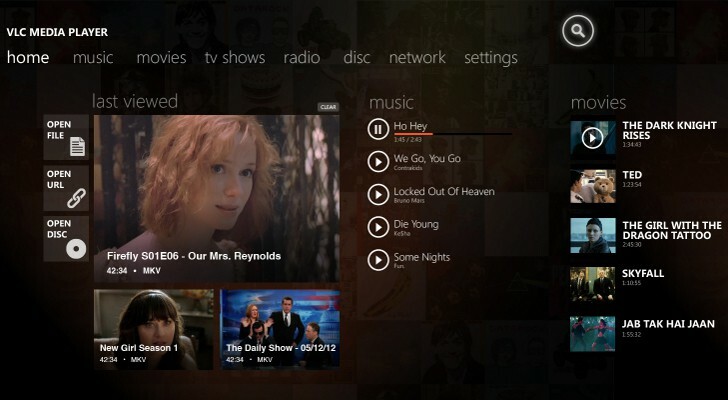
![Κορυφαία 5 προγράμματα περιήγησης cele mai rapide το 2021 [Comparate & Testate]](/f/53691e77fc31cf4c850159ee04f3fd4a.jpg?width=300&height=460)